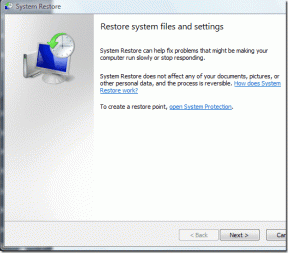Topp 7 korrigeringar för Gmail-aviseringsljud fungerar inte på Android och iPhone
Miscellanea / / April 05, 2023
Gmail-aviseringar är viktiga eftersom de informerar dig om alla nya e-postmeddelanden du får. Dessa meddelanden kan dock misslyckas med att fånga din uppmärksamhet om ett ljud inte följer med dem på din Android eller iPhone. Detta kan vara obekvämt, särskilt om du är beroende av Gmail för att ta emot jobbmail.
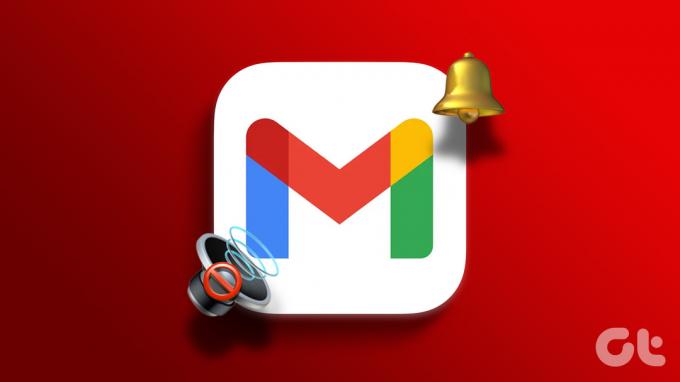
Tyst Gmail-aviseringar kan göra att du missar viktiga varningar och uppdateringar. Oroa dig inte, vi kommer inte att låta det hända dig. Den här guiden innehåller några snabba och enkla tips för att åtgärda problemet med Gmail-meddelandeljudet som inte fungerar på din Android eller iPhone. Så låt oss kolla in dem.
1. Kontrollera din telefons aviseringsvolym
Innan du börjar felsöka eller konfigurera om Gmail-appen, kontrollera aviseringsvolymen på din telefon. Du kan ha sänkt den oavsiktligt, så du kan inte höra dina Gmail-aviseringar.
Android
Steg 1: Öppna appen Inställningar och gå över till "Ljud och vibrationer".

Steg 2: Välj Aviseringsljud.

Steg 3: Dra reglaget till höger för att öka volymen för meddelandeljudet.
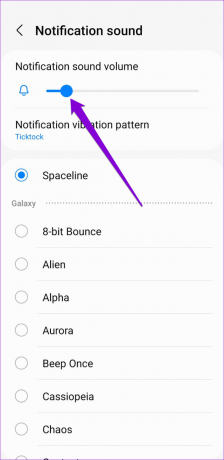
iPhone
Steg 1: Öppna appen Inställningar och navigera till Sounds & Haptics.

Steg 2: Använd skjutreglaget under "Ringsignal och varningsvolym" för att öka volymen.

2. Kontrollera meddelandeinställningar för Gmail
Därefter måste du kontrollera de angivna aviseringsinställningarna för Gmail-appen på din Android eller iPhone. Tanken är att se till att Gmail-aviseringar tillåts spela upp ett ljud på din telefon.
Android
Steg 1: Tryck länge på Gmail-appikonen och tryck på infoikonen från menyn som visas.

Steg 2: Tryck på Aviseringar och välj "Tillåt ljud och vibration."

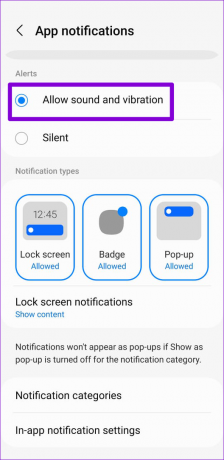
Steg 3: Klicka sedan på Aviseringskategorier.
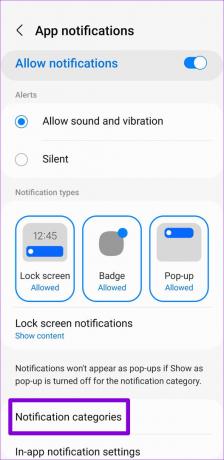
Steg 4: Gå igenom varje aviseringstyp och se till att ingen av dem är inställd på Tyst.

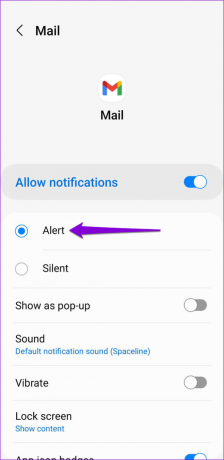
iPhone
Steg 1: Öppna appen Inställningar på din iPhone och navigera till Aviseringar.

Steg 2: Rulla ned för att trycka på Gmail och aktivera växeln bredvid Ljud från följande meny.


3. Kontrollera In-App-meddelandeinställningar
Gmails inställningsmeny i appen låter dig ändra aviseringsljudet på din telefon. Om du av misstag har ställt in aviseringsljudet till Ingen eller Tyst, kommer dina Gmail-varningar inte att meddela sig själva med ett ljud.
Android
Steg 1: Öppna Gmail-appen på din telefon. Tryck på menyikonen (tre horisontella linjer) i det övre vänstra hörnet och rulla nedåt för att välja Inställningar.
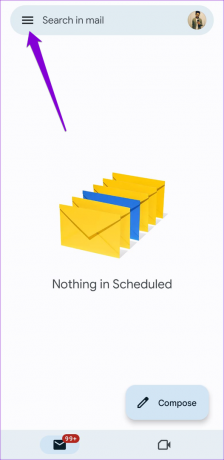

Steg 2: Tryck på ditt e-postkonto och välj Aviseringsljud från följande meny.
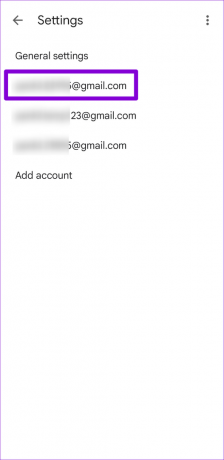
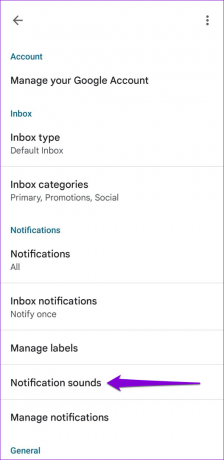
Steg 3: Under E-post trycker du på Aviseringsljud.

Steg 4: Tryck på Ljud och välj önskad ton. Använd sedan skjutreglaget längst upp för att öka volymen för meddelandeljudet efter eget tycke.


Steg 5: På samma sätt, kontrollera aviseringsljudinställningarna för "Chat and Spaces" också.

iPhone
Steg 1: I Gmail-appen på din iPhone, tryck på menyikonen (tre horisontella linjer) i det övre vänstra hörnet och rulla nedåt för att välja Inställningar.


Steg 2: Tryck på E-postaviseringar.

Steg 3: Tryck på Aviseringsljud och välj bland de tillgängliga alternativen.

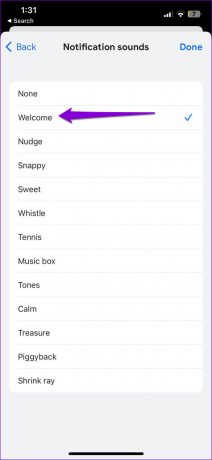
4. Slå på ljudet för konversationer
Spelar inte Gmail upp aviseringsljud för en specifik konversation? Om så är fallet är det troligt att du tidigare har stängt av den konversationen. Så här slår du på ljudet.
Steg 1: Öppna Gmail-appen på din Android eller iPhone.
Steg 2: Typ är: avstängd i sökfältet högst upp och välj det första resultatet som visas.
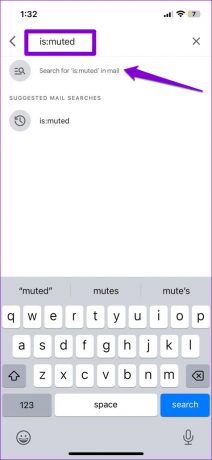
Steg 3: Välj konversationen du vill stänga av.
Steg 4: Tryck på ikonen med tre horisontella prickar i det övre högra hörnet och välj Aktivera ljud från popup-fönstret.


5. Koppla från Bluetooth-enheter
Om din Android eller iPhone är ansluten till en Bluetooth-enhet kan inkommande aviseringar och telefonsamtal ringa på den ihopparade enheten istället för din telefon. Detta kan ge dig intrycket av att meddelandeljudet inte fungerar. För att undvika förvirring är det bäst att koppla bort Bluetooth-enheter när de inte används.
6. Inaktivera fokus eller Stör ej-läge
När Stör ej eller Fokuserat läge är aktiv pausar din telefon aviseringar från alla appar, inklusive Gmail. Som ett resultat kommer du inte att få Gmail-aviseringar, än mindre höra ljudet av dem.
För att inaktivera Stör ej-läget på din Android-telefon sveper du nedåt från toppen av skärmen för att komma åt panelen Snabbinställningar. Tryck på rutan Stör ej för att inaktivera den.

För de som använder en iPhone, svep nedåt från skärmens övre högra hörn (eller svep uppåt från skärmens nederkant på iPhones med en fysisk hemknapp) för att få upp kontrollcentret. Tryck på halvmåneikonen för att stänga av fokusläget.

7. Uppdatera Gmail-appen
Om Gmail-aviseringar inte spelar upp ljud trots alla rätt konfigurationer kan det vara ett problem med själva appen. Du kan kontrollera om den nya versionen av appen är tillgänglig på App Store eller Play Store.
Gmail för Android
Gmail för iPhone
När du har uppdaterat Gmail-appen på din telefon, kontrollera om problemet kvarstår,
Inga fler missade e-postmeddelanden
Sådana meddelandeproblem med Gmail-appen kan hämma din produktivitet och förvirra dig. Som sagt, det är inget du inte kan fixa med lösningarna som nämns ovan. Om du stöter på liknande problem med andra appar, kolla vår guide på åtgärda problem med meddelandeljud på Android och iPhone.
Senast uppdaterad den 7 mars 2023
Ovanstående artikel kan innehålla affiliate-länkar som hjälper till att stödja Guiding Tech. Det påverkar dock inte vår redaktionella integritet. Innehållet förblir opartiskt och autentiskt.
Skriven av
Pankil Shah
Pankil är civilingenjör till yrket som började sin resa som författare på EOTO.tech. Han började nyligen med Guiding Tech som frilansskribent för att täcka instruktioner, förklarare, köpguider, tips och tricks för Android, iOS, Windows och webben.